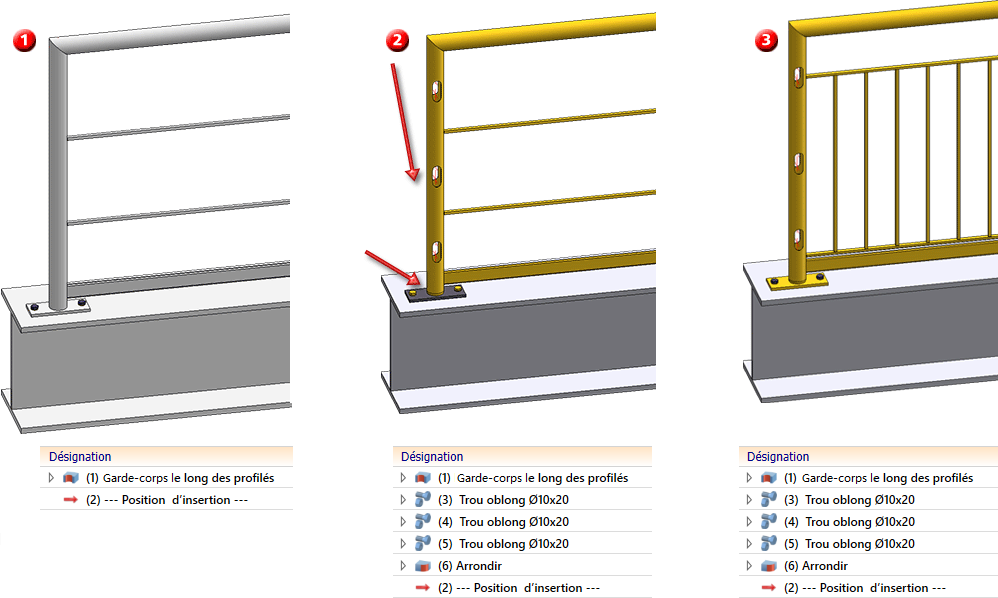
Projet : Charpente métallique
Pour modifier un garde-corps déjà existant, identifiez simplement un des éléments du garde-corps et effectuez un double-clic dans l'historique de Feature sur l'entrée Garde-corps le long des arêtes ou Garde-corps le long des profilés. Le configurateur de garde-corps s'ouvre alors.
Si vous procédez à des modifications manuelles, à partir du Feature, sur des éléments d'un garde-corps, par exemple en insérant des perçages/découpages dans un poteau ou en arrondissant des profilés carrés, etc., HiCAD tentera dans le cadre des modifications/actualisations du garde-corps de conserver les modifications manuelles, pour peu qu'une attribution logique soit toujours possible.
Exemple
L'illustration montre un détail sur un garde-corps créé avec le configurateur de garde-corps (1). Des modifications manuelles ont été appliquées sur ce garde-corps (2) : des perçages ont été insérés dans le poteau et l'extrémité du poteau a été arrondie. Enfin, le garde-corps a été modifié avec le configurateur de garde-corps par le fait d'avoir changé le remplissage (3). Les modifications manuelles ont été ici conservées.
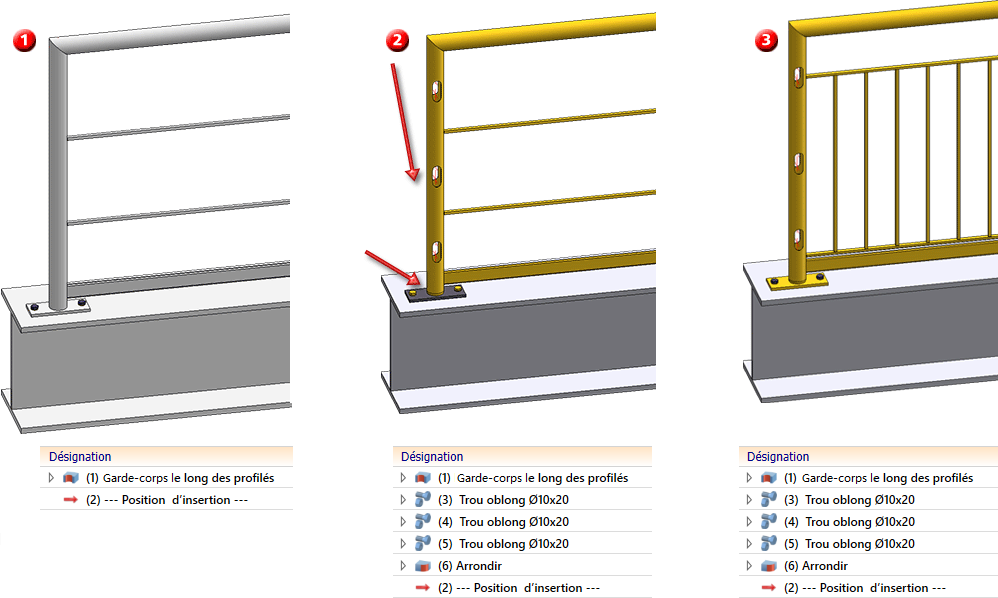
Si, après avoir généré le garde-corps, les profilés sur lesquels le garde-corps est posé sont modifiés (allongés, échangés, etc.), il est possible d'actualiser le garde-corps par un clic droit sur l'entrée de l'historique de Feature et en sélectionnant la fonction Actualiser. Le garde-corps sera alors corrigé en conséquence. Le même procédé s'applique aux garde-corps le long des arêtes. Toutefois, les mêmes conventions s'appliquent ici que pour la sélection des arêtes (les mêmes arêtes continuent à former dans le même ordre un chemin continu avec des points d'intersection au niveau des jonctions).
Pour supprimer un garde-corps, vous pouvez soit supprimer le Feature Garde-corps le long des arêtes ou Garde-corps le long des profilés, soit recourir à la fonction Supprimer la jonction (sous Charpente métallique > Variantes).
![]() À savoir :
À savoir :
Les variantes créées avec le configurateur de garde-corps peuvent maintenant être décomposées (résolues). Cela peut s'avérer utile si des modifications manuelles sont nécessaires après la création automatique d'un garde-corps. Vous pouvez alors utiliser dans ce but les fonctions de la Charpente métallique.
Pour décomposer la variante, cliquez avec le bouton droit de la souris sur le nom de la variante Garde-corps... dans l'historique de Feature et sélectionnez dans le menu contextuel la fonction Résoudre la variante. La décomposition réussie de la variante est indiquée dans l'historique de Feature au moyen du texte supplémentaire "(résolu)". Du fait de la décomposition de la variante, le Feature des boulonnages Assembly... sera désactivé automatiquement. Cela vous permet de modifier les boulonnages au moyen des fonctions "normales" de boulonnage 3D. Si vous avez encore besoin de la fonction de boulonnage, par exemple pour continuer à travailler avec des contraintes HCM, elle peut être réactivée à tout moment.
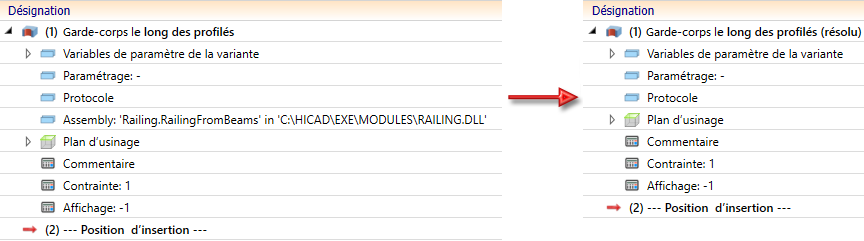

Configurateur de garde-corps - le long des arêtes • Fonctions de la Charpente métallique
|
© Copyright 1994-2021, ISD Software und Systeme GmbH |
Protection de la vie privée • Conditions générales de ventre • Cookies • Contact • Mentions légales